如何制作WPS2016透视表
时间:2021-10-19 来源:互联网 编辑:宝哥软件园 浏览:次
1.进入wps2016后,找到文件位置,打开需要处理的文件,进入Excel主界面,点击插入按钮。
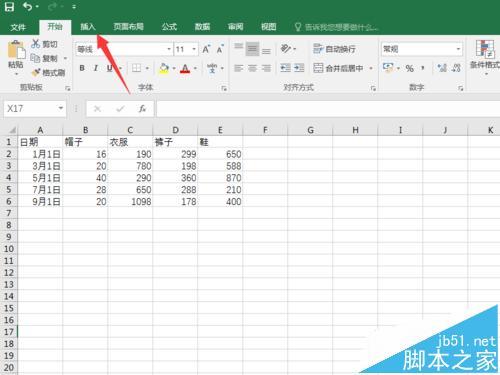
2.单击“插入”后,单击最左侧的透视表。
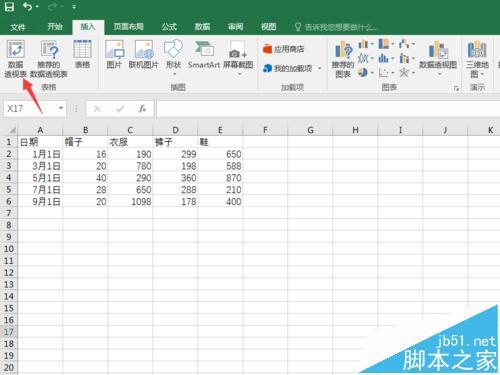
3.进入新界面后,我们可以点击途中的小图标来缩小框架。
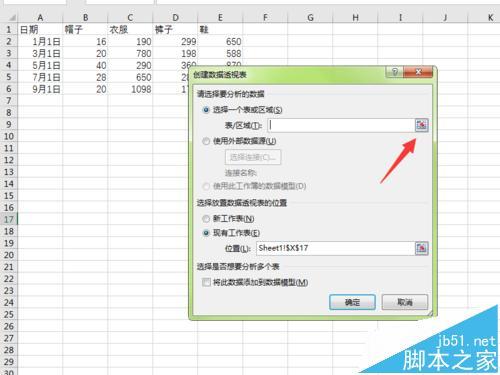
4.再次点击鼠标左键,拖放我们想要设置的区域。我们不仅要在这里处理数字,还要圈出内容。
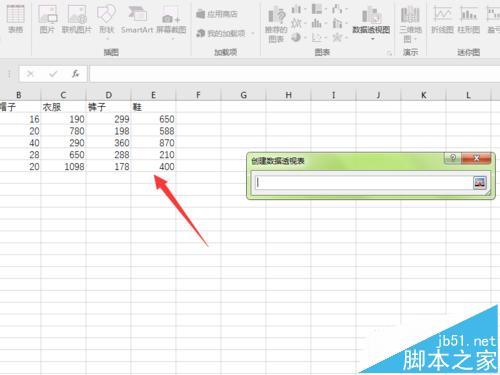
5.圆圈圈出后,输入框中也会显示相应的表格位置。

6.回到刚才的界面,点击底部的确定按钮。
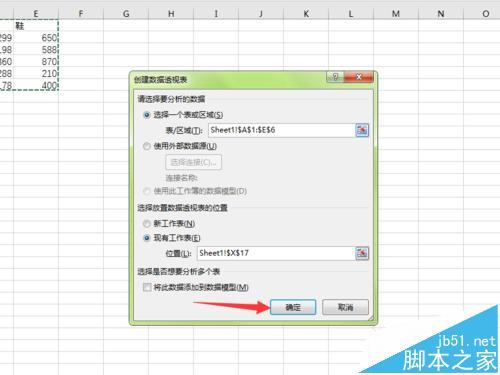
7.此时,请在右侧的数据透视表字段前检查所有要计算的内容。
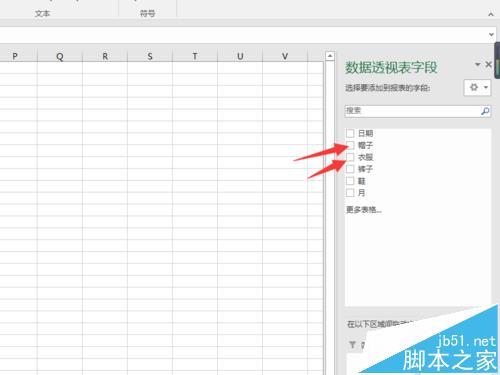
8.如果我们不需要求和,我们需要在下面的选项中点击倒三角,然后在弹出的框架中选择值字段设置。

9.选择我们要执行的操作模式,求和或求积或其他,然后点击确定返回刚才的界面。
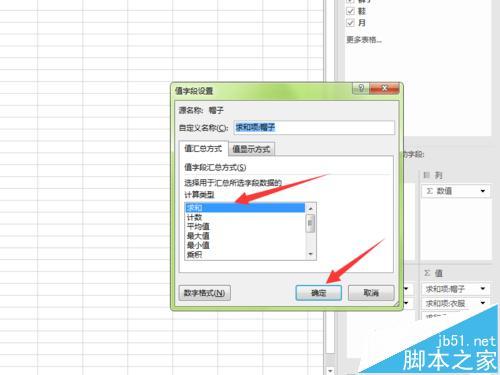
10.可以看到我们设置的透视表完成了,计算直接完成了,非常方便。
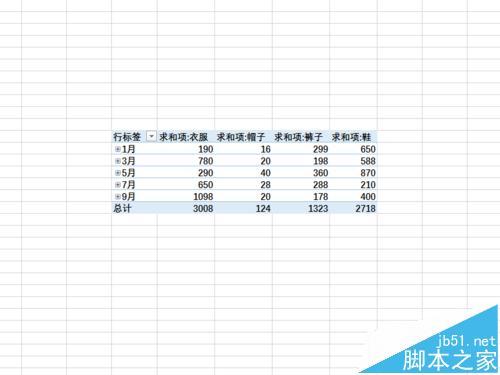
注意事项:
1.我们可以直接用这个表格。
2.修改后,我们还可以将计算结果显示在上表下方的相应位置。
版权声明:如何制作WPS2016透视表是由宝哥软件园云端程序自动收集整理而来。如果本文侵犯了你的权益,请联系本站底部QQ或者邮箱删除。

















